Активирайте режима за редактиране в Microsoft Word
В програмата MS Word има специален режим на работа, който ви позволява да редактирате и редактирате документи, без да променяте съдържанието им. Приблизително казано, това е добра възможност да посочите грешките, без да ги коригирате.
Урокът: Как да добавяте и променяте бележки под линия в Word
В режима за редактиране можете да правите корекции, да добавяте коментари, обяснения, бележки и т.н. Става въпрос за това как да активирате този начин на работа и ще разгледаме по-долу.
1. Отворете документа, в който искате да активирате режима за редактиране, и отворете раздела "Преглед" .
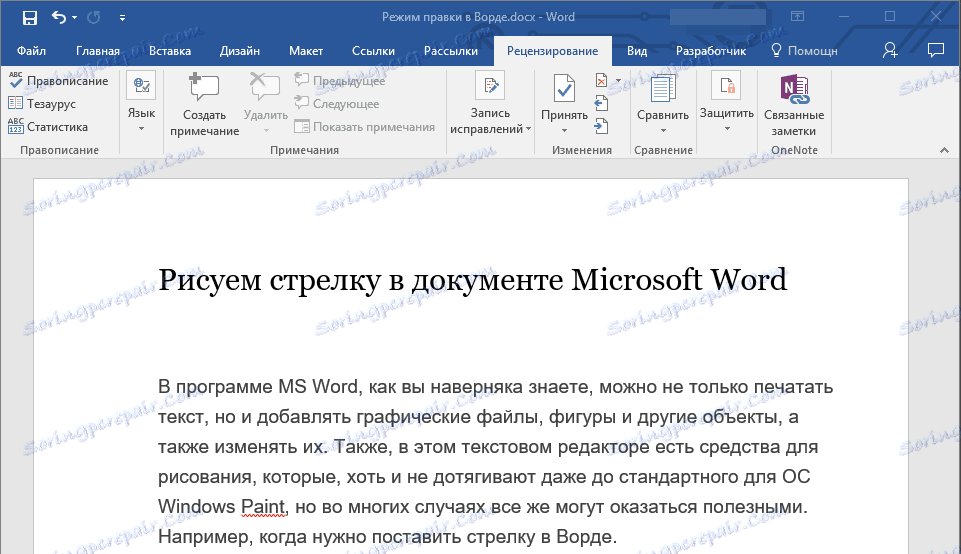
Забележка: В Microsoft Word 2003, за да активирате режима за редактиране, отворете раздела "Tools" и изберете "Fixes" там .
2. Щракнете върху бутона "Коригира", намиращ се в групата "Фиксиране на записите" .
2. Щракнете върху бутона "Коригира", намиращ се в групата "Фиксиране на записите" .
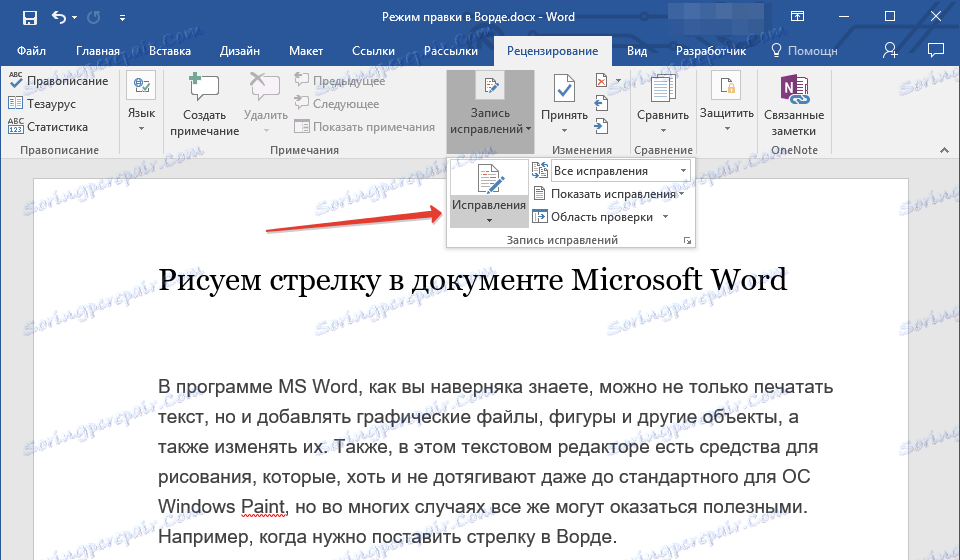
3. Сега можете да започнете да редактирате (коригирате) текста в документа. Всички направени промени ще бъдат фиксирани, а типът на редактиране с така наречените обяснения ще бъде показан вдясно от работната област.
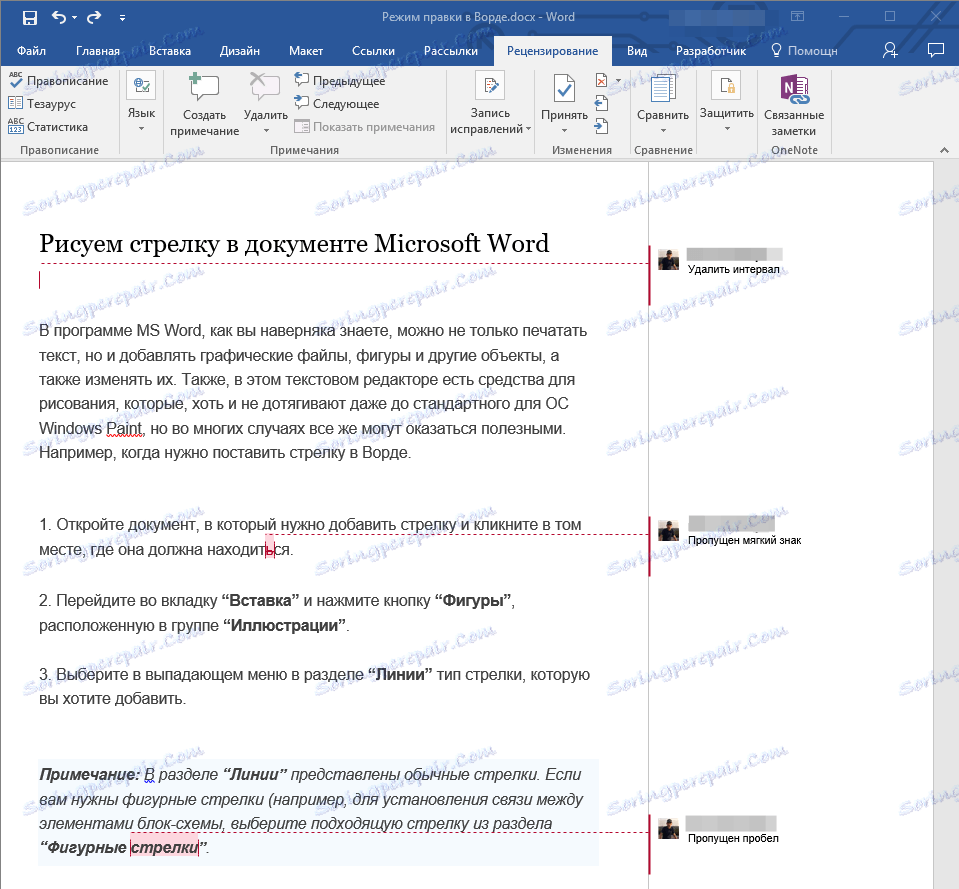
В допълнение към бутоните на контролния панел можете също да активирате режима за редактиране в Word, като използвате комбинацията от клавиши. За да направите това, просто натиснете "CTRL + SHIFT + E" .
Ако е необходимо, винаги можете да добавяте бележка към потребителя, който ще продължи да работи с този документ, е по-лесно да се разбере къде е направил грешка, какво трябва да се промени, коригира и отстрани напълно.
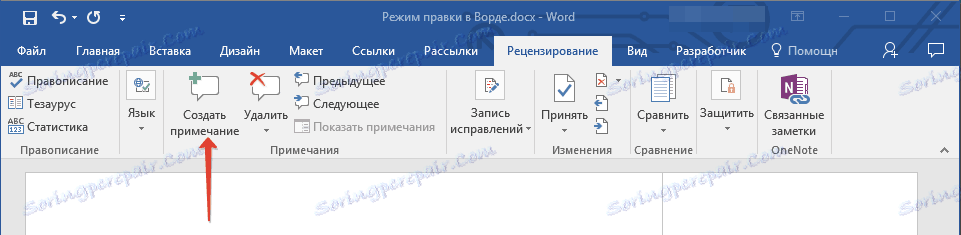
Промените в режима за редактиране не могат да бъдат изтрити, те могат да бъдат приети или отхвърлени. Повече подробности за това можете да прочетете в нашата статия.
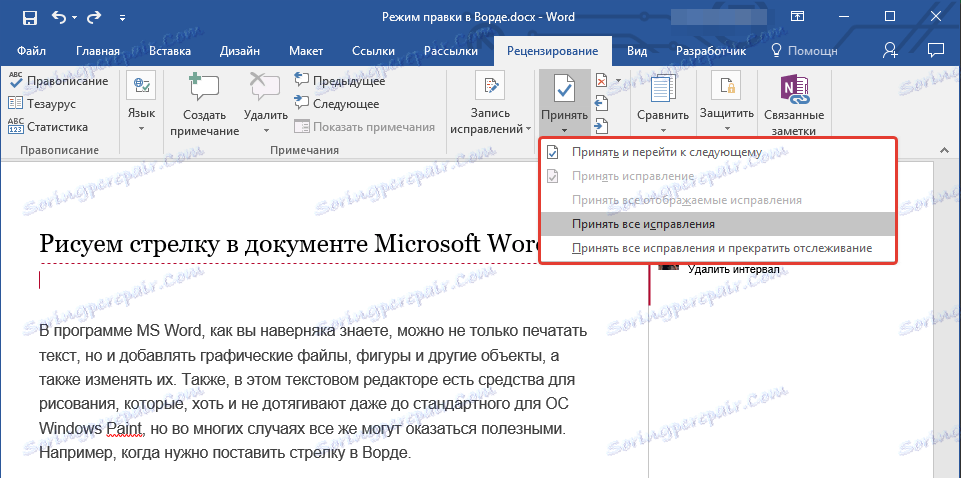
Урокът: Как да премахнете корекции в Word
Това е всичко, сега знаете как да активирате режима за редактиране в Word. В много случаи, особено когато работите с документи, тази функция на програмата може да бъде изключително полезна.